| |
|
v
阅读邮件 v
写邮件 v
编写html邮件
写邮件
用户点击左边导游栏的【写邮件】即可进入如下图所示的“发送邮件”页面,在此页面都可进行如下操作:
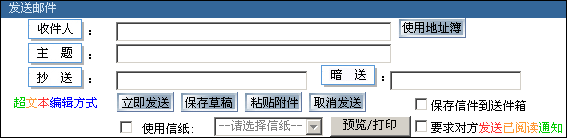
- 收件人
在【收件人】处写入收件人的电子邮件地址,如:yourname@eyou.com ,如要给多个人写邮件,中间以空格或者逗号隔开,如:tom@eyou.com
jack@eyou.com. 也可以通过【使用地址簿】来写入您建立的个人地址簿和组地址簿,点击【使用地址簿】,会出现一个如下图所示的"地址列表"窗口,用户可以在【收件人】,【抄送】或者【暗送】中选择想要加入的地址,可以选择一个或多个地址,然后按【确定】键,这样用户选定的地址就会加到相应的地址栏中。如果用户能有效的使用地址簿,会节省您许多宝贵的时间。收件人一项是必填项目,收件人一栏的字数限制是1024个字符。
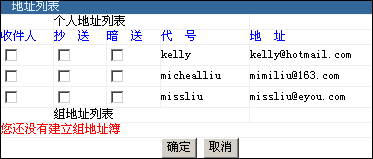
- 主题
主题是为了让收信人在没有打开邮件前先大致了解信件的内容。在【主题】处可以写入代表信中内容的一个词或一句话,如:谢谢您使用亿邮免费电子邮件系统。也可以不写主题。主题栏的字数限制是100个字符。
- 抄送 暗送
eYou电子邮件提供抄送、暗送的功能。当需要发出一封多人收取的信件,就可以在该栏中填写其他用户的E-mail地址。用户所写的邮件抄送一份给别人,对方可以看见该用户的E-mail。暗送功能同抄送栏的功能相同,也是给多人发信的。只是在其他的收信方不会显示暗送收信用户的E-mail地址。抄送、暗算栏的字数限制是300个字符。
- 保存草稿功能
设有信件草稿存储功能,临时保管已写完/未写完的邮件,方便用户再次编辑邮件。例如一封书写一半的信件,如果用户需要保存草稿,只需点击一下【保存草稿】就可以留待日后继续编辑。
- 使用信纸
eYou电子邮件提供独特的信纸功能,选择【使用信纸】, 然后在旁边的下拉菜单中选择信纸,信纸会自动作为背景加到信件中。点击【预览】按钮,系统会自动弹出一个窗口显示信件的效果。 然后在旁边的下拉菜单中选择信纸,信纸会自动作为背景加到信件中。点击【预览】按钮,系统会自动弹出一个窗口显示信件的效果。
- 个性化签名档设置
如选择了【签名】这项,如下图所示,则在发送邮件时在其后面将粘贴上发邮件用户所写的签名信息。用户可设定不同的签名存储到签名档中,在邮件文件末尾会自动加入用户的签名,使其更具个人风格。
- 附件
如果用户有别的格式的文件,如*.zip *.html等,用户可以选择粘贴附件。用户可以在信件中粘贴多个附件,传送文件不需另复制或拷贝,直接用附件粘贴,即可发送。如上所示在"发送邮件"页面点击【粘贴附件】,之后会弹出一个窗口,如下图所示。用户可以按其中的提示完成用户的粘贴附件操作。"发送邮件"页面的最下方会显示用户是否已经粘贴了附件,如果粘贴了附件,会显示出该附件的大小和文件名。
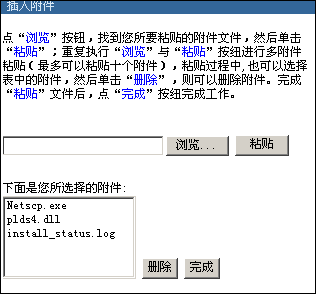
- 存入送件箱
用户可在发信的同时保存信件到送件箱。这样的设计方便用户与朋友再次联系,可保持信件收发的连贯性。点击【保存信件到送件箱】前面的复选框就可以了,系统会在发信的同时在送件箱中保存一分。
- HTML编辑
点击超文本编辑方式则信件的编辑进入“超文本编辑方式”。
|
|
|